Photoshop让模糊照片变清晰.docx
《Photoshop让模糊照片变清晰.docx》由会员分享,可在线阅读,更多相关《Photoshop让模糊照片变清晰.docx(15页珍藏版)》请在冰豆网上搜索。
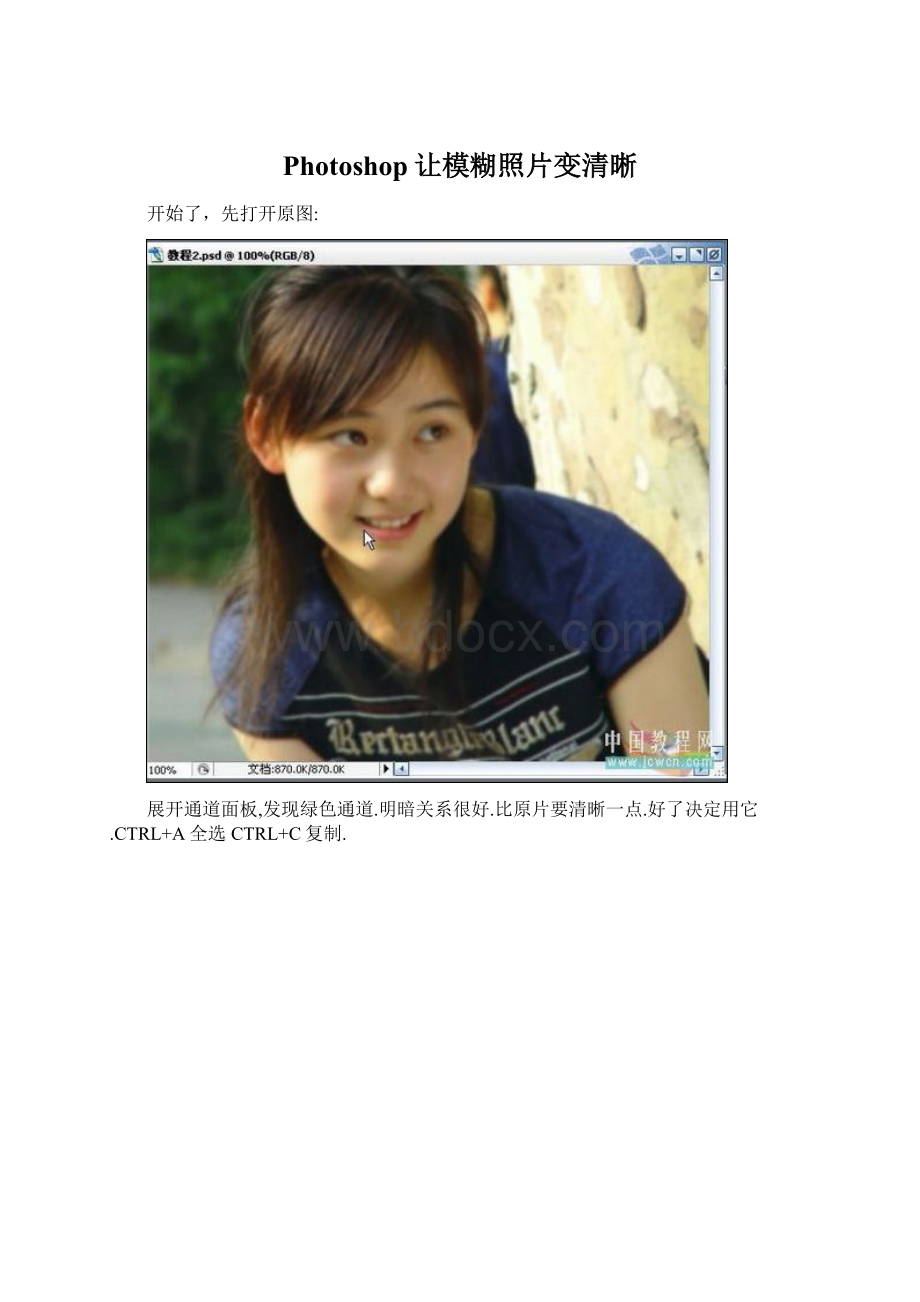
Photoshop让模糊照片变清晰
开始了,先打开原图:
展开通道面板,发现绿色通道.明暗关系很好.比原片要清晰一点.好了决定用它.CTRL+A全选CTRL+C复制.
图2
返回RGB通道.回到图层面板.新建一层图混合模式选柔光.
图3
CTRL+V粘贴到这个图层
图4
滤镜高反差保留
数值:
10
图6
CTRL+ALT+SHIFT+E盖印层。
图7
滤镜-锐化-USM锐化。
数值:
63 1.5 1
图9
基本效果出来了.有些地方还不够清晰.现在强化一下特殊的地方.按键盘上的Q键或如图.进入快速蒙板.选择画笔工具不透明度30%.在需要强化清晰的地方涂抹.
再按Q键或者如图点返回快速蒙板返回.这样就变成了选区.再按SHIFT+F7.反选.
再执行滤镜-锐化-USM锐化。
这回数值要大一点:
264 2.3 1
图12
最后一步.有图章工具修一下.锐过的地方.透明度低一点10左右就行了.
图13
再调一下色相:
CTRL+U
图15